Для создания новой диаграммы в «UniversityData» щелкните правой кнопкой мыши по папке «Диаграммы баз данных» и в появившемся меню выберем пункт «Создать диаграмму» (рис. 11а). Сначала появится окно с вопросом о добавлении нового объекта «Диаграмма» (рис. 11б). В этом окне нужно нажать кнопку "Yes".
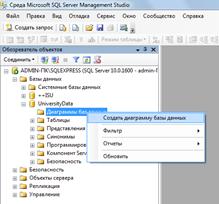

а б
Рисунок 11 – Создание новой диаграммы данных
Затем появится окно «Добавление таблицы» предназначенное для добавления таблиц в новую диаграмму (рис. 12).
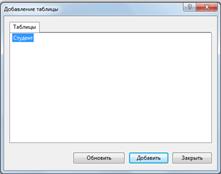
Рисунок 12 – Добавление в диаграмму уже существующих таблиц
После добавления нужных таблиц и закрытия окна (рис. 12) появившуюся диаграмму (рис. 13а) следует сохранить. При этом стоит отметить, что только после закрытия диаграммы предлагается выбрать для нее имя (рис.13б).
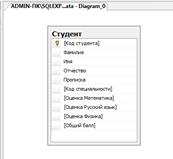
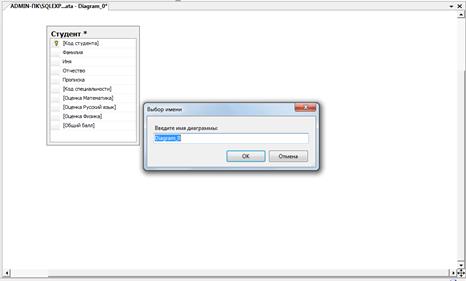
а б
Рисунок 13 – Выбор имени диаграммы
Теперь необходимо определить связи между таблицами. В качестве примера рассмотрим 2 таблицы – «Студент» и «Экзамен» (рис. 14).
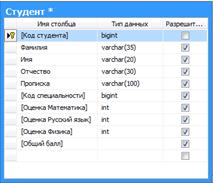
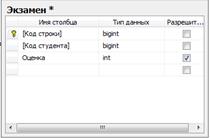
Рисунок 14 – Таблицы, между которыми устанавливается связь
Для создания связи необходимо определить, какая таблица будет родительской, какая – дочерней. После этого следует перетащить ключевое поле из родительской таблицы (поле «Код студента» таблицы «Студент») на поле – внешний ключ дочерней таблицы (поле «Код студента» таблицы «Экзамен». После этого появится окно создания связи между таблицами «Таблицы и столбцы» (рис. 15).
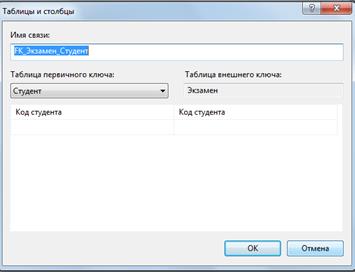
Рисунок 15 – Создание связей между двумя таблицами. Определение связанных атрибутов
После выбора атрибутов первичного и внешнего ключа следует определиться с условиями поддержки целостности данных при обновлении и удалении данных (рис.16). Существует несколько вариантов действий СУБД при обновлении и удалении данных («Нет действий», «Каскадное», «Присвоение значения Null» и «Присвоить значение по умолчанию»), которые по своему названию становятся понятными.
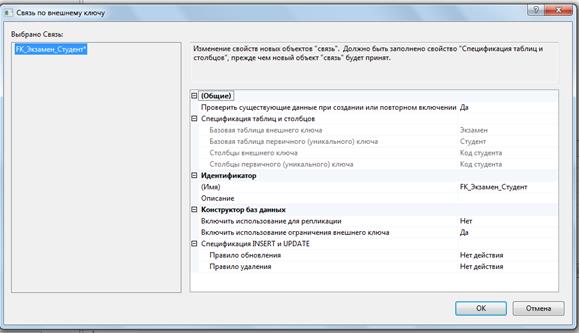
Рисунок 16 – Спецификация связи между двумя атрибутами
После сохранения изменений в состоянии связи между связанными объектами появляется связь в виде ломанной кривой.
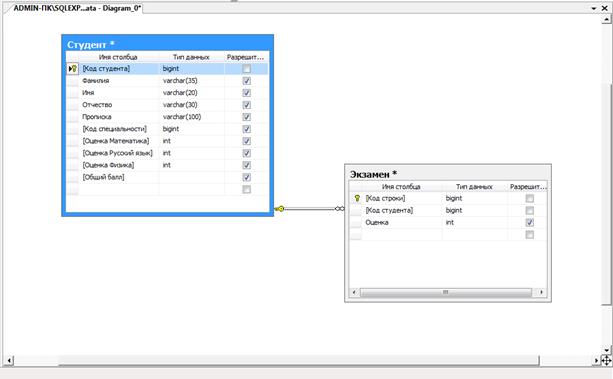
Рисунок 17 – Отображение связи между двумя объектами
Самостоятельная работа:
Написать и выполнить команду, в которой будет создаваться связь между двумя объектами с поддержкой каскадного обновления и при присвоения значения Null удаленным полям. Сохраненный скрип назвать «4. Создание связей»
Стоит так же отметить, что одной из возможностей использования диаграммы базы данных является создание таблиц непосредственно в диаграмме (рис. 17). При этом вноситься изменения в структуру базы будут только сохраненные изменения.
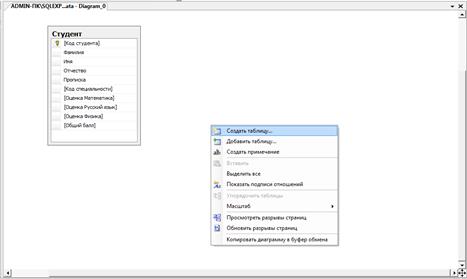
Рисунок 17 –Создание таблицы в помощью диаграммы базы данных
[1] В Microsoft SQL Server БД состоит из двух частей:
· Файл данных (*.mdf) - файл, где находятся все таблицы и запросы;
· Файл журнала транзакций (*.ldf) - содержит журнал, где фиксируются все действия с БД. Данный файл предназначен для восстановления БД в случае её выхода из строя.
[2] Все команды языка T-SQL набираются на вкладке нового запроса (SQLQuery). Для того чтобы создать новый запрос на панели инструментов необходимо нажать кнопку New Query. Выполняются команды (группы команд – при выделении курсором нескольких команд) языка T-SQL нажатием либо на панели инструментов кнопки «Execute», либо на клавиатуре кнопки F5.
[3] Замечание: для заполнения дат в качестве разделителя можно использовать знак ".", даты можно заполнять в формате "день.месяц.год".
 2015-05-10
2015-05-10 429
429







